In dieser Anleitung erfahren Sie Schritt für Schritt, wie Sie ein SSL-Zertifikat auf macOS-Servern installieren. Zusätzlich zu den technischen Anweisungen enthält dieser Leitfaden nützliche Empfehlungen, wo Sie ein SSL-Zertifikat kaufen können, das mit macOS-Servern kompatibel ist.
Inhaltsübersicht
- Erzeugen eines CSR-Codes
- Installieren Sie ein SSL-Zertifikat auf macOS-Servern
- Wo kann man ein SSL-Zertifikat für Mac OS-Server kaufen?
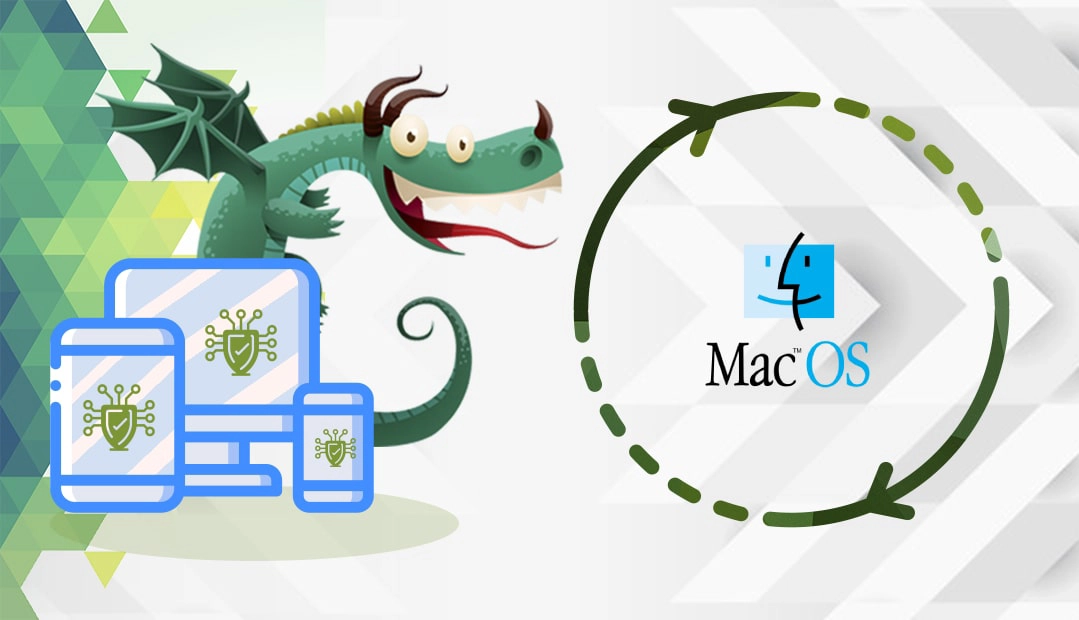
Erzeugen eines CSR-Codes
Um Ihr SSL-Zertifikat zu aktivieren, müssen Sie der Zertifizierungsstelle relevante Angaben zu Ihrer Domain und Ihrem Unternehmen übermitteln. Dieses Standardverfahren ist als Certificate Signing Request oder einfach CSR bekannt.
Sie haben zwei Möglichkeiten:
- Verwenden Sie unseren CSR-Generator, um den CSR automatisch zu erstellen.
- Folgen Sie unserer Schritt-für-Schritt-Anleitung, um CSR auf macOS-Servern zu erstellen.
Sobald Sie die CSR erstellt haben, können Sie sie während des Bestellvorgangs bei Ihrem SSL-Anbieter verwenden. Die Zertifizierungsstelle prüft Ihren Antrag und stellt das Zertifikat aus, wenn es erfolgreich ist. Sie erhalten alle erforderlichen SSL-Dateien in Ihrem E-Mail-Posteingang.
Installieren Sie ein SSL-Zertifikat auf macOS-Servern
Um ein SSL-Zertifikat auf macOS-Servern zu installieren, führen Sie einfach die folgenden Schritte aus:
Schritt 1. Bereiten Sie Ihre Zertifikatsdateien vor
Laden Sie den Zip-Ordner herunter, den Sie von Ihrer CA erhalten haben, und extrahieren Sie die Dateien mit den Erweiterungen .crt und .ca-bundle. Diese Dateien enthalten Ihre Stamm-, Zwischen- und Primärzertifikate.
Schritt 2. Fügen Sie Ihre .ca-Bundle-Datei dem Schlüsselbund hinzu
Wir beginnen mit der CA-Bundle-Datei. Sie enthält die Stamm- und Zwischenzertifikate, die zur Verbesserung der Kompatibilität mit älteren Versionen von Browsern und Anwendungen erforderlich sind. Wenn Sie die CA-Bundle-Datei nicht installieren, kann Ihre Website von Browsern und Clients als nicht sicher eingestuft werden.
Suchen Sie die Datei mit der Erweiterung .ca-bundle und suchen Sie auf Ihrem Mac nach “Keychain Access”.
Öffnen Sie den Schlüsselbund, und ziehen Sie die.ca-Bundle-Datei per Drag & Drop in das Fenster Schlüsselbundzugriff
Um sicherzustellen, dass sowohl Stamm- als auch Zwischenzertifikate im Schlüsselbund vorhanden sind, geben Sie den Namen Ihrer Zertifizierungsstelle in die Suchleiste ein. Sie sollten die Zwischenzertifikate (blaue Symbole) und die Stammzertifikate (gelbe Symbole) finden
Schritt 3. Ihr Primärzertifikat hinzufügen
Konzentrieren wir uns nun auf Ihr Primärzertifikat.
Gehen Sie zu Server > Zertifikate und doppelklicken Sie auf der Hauptseite auf das “ausstehende” Zertifikat.
Ziehen Sie Ihre Zertifikatsdatei mit der Erweiterung .crt in das neue Fenster und klicken Sie dann auf OK.
Ein gültiges Zertifikat sollte den Namen des Ausstellers und das Gültigkeitsdatum enthalten.
Schritt 4. Weisen Sie Ihr neues Zertifikat den Diensten zu, die Sie sichern wollen
Wählen Sie in der Liste Sichere Dienste durch das Dropdown-Menü Ihr SSL-Zertifikat aus. Klicken Sie auf Benutzerdefiniert… , um Ihr Zertifikat den Diensten Ihrer Wahl zuzuweisen, z. B. Dateifreigabe, E-Mail-Dienste usw.
Wenn Sie alle gewünschten Dienste ausgewählt haben, klicken Sie auf OK.
Herzlichen Glückwunsch! Jetzt wissen Sie, wie man ein SSL-Zertifikat auf macOS-Servern installiert.
Um sofortige Statusberichte über mögliche Fehler und Schwachstellen zu erhalten, verwenden Sie diese praktischen SSL-Tools.
Wo kann man ein SSL-Zertifikat für macOS-Server kaufen?
SSL dragon ist Ihr One-Stop-Anbieter für alle Ihre SSL-Anforderungen. Wir bieten die niedrigsten Preise auf dem Markt für eine breite Palette von SSL-Produkten. Wir haben uns mit den besten SSL-Marken der Branche zusammengetan, um Ihnen erstklassige SSL-Sicherheit und engagierten Support zu bieten. Alle unsere SSL-Zertifikate sind mit Mac OS-Servern kompatibel.
Um Ihnen bei der Auswahl des perfekten SSL-Zertifikats zu helfen, haben wir eine Reihe nützlicher SSL-Tools entwickelt. Unser SSL-Assistent findet das beste SSL-Angebot für Ihr Online-Projekt, während der Zertifikatsfilter Ihnen hilft, verschiedene SSL-Zertifikate nach Preis, Validierung und Funktionen zu sortieren und zu vergleichen.
Wenn Sie Ungenauigkeiten feststellen oder diese SSL-Installationsanleitung um weitere Details ergänzen möchten, können Sie uns gerne Ihr Feedback an [email protected] senden. Wir freuen uns über Ihren Beitrag! Ich danke Ihnen.
Sparen Sie 10% auf SSL-Zertifikate, wenn Sie noch heute bestellen!
Schnelle Ausstellung, starke Verschlüsselung, 99,99% Browser-Vertrauen, engagierter Support und 25-tägige Geld-zurück-Garantie. Gutscheincode: SAVE10























